word 2013怎样设置标题2标题3标题4
来源:网络收集 点击: 时间:2024-02-12【导读】:
word 2013怎样设置标题2标题3标题4品牌型号:联想笔记本E450系统版本:win7家庭版软件版本:word2013方法/步骤1/5分步阅读 2/5
2/5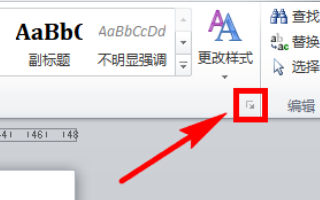 3/5
3/5 4/5
4/5 5/5
5/5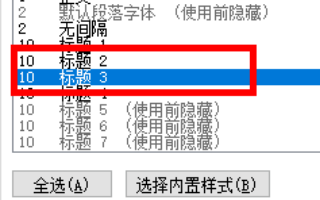
打开word,在开始菜单下的工具栏中找到样式,然后点击图示的下拉箭头。
 2/5
2/5点击样式栏右下方图示位置的箭头符号。
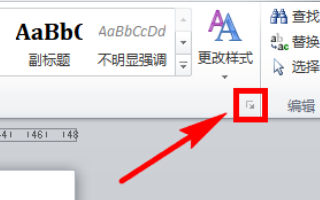 3/5
3/5点击之后会出现下图的样式窗口,在样式窗口底部点击管理样式图标
 4/5
4/5这时,弹出管理样式的设置页面,在该页面上方的菜单中点击【推荐】选项卡,然后在图示位置找到并选中标题2,接着点击下方的【显示】按钮。
 5/5
5/5这样标题2的状态就变成了显示了,按同样的方法对标题3进行显示设置操作,设置好之后点击窗口下方的【确定】。
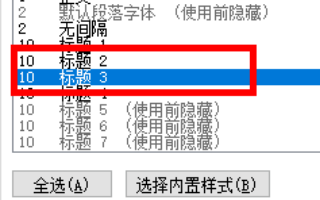
版权声明:
1、本文系转载,版权归原作者所有,旨在传递信息,不代表看本站的观点和立场。
2、本站仅提供信息发布平台,不承担相关法律责任。
3、若侵犯您的版权或隐私,请联系本站管理员删除。
4、文章链接:http://www.1haoku.cn/art_25632.html
上一篇:喜欢散步的人使大脑更聪明
下一篇:在学信网怎么申请延长在线验证报告有效期
 订阅
订阅